L'SDK Navigation ti consente di integrare la navigazione passo passo di Google Maps nelle tue applicazioni mobile. Fondamentalmente, fornisce i dati sul segmento di percorso attuale e sulla destinazione finale, che, insieme agli aggiornamenti della posizione e alle coordinate di latitudine/longitudine dell'SDK Driver, vengono inviati a Fleet Engine quando l'autista inizia a guidare. Ciò si traduce in un'esperienza di guida completa.
Perché utilizzare l'SDK Navigation?
L'SDK Navigation consente una più facile integrazione con Fleet Engine per gli aggiornamenti degli itinerari dell'autista. L'utilizzo dell'SDK Navigation insieme all'SDK Driver consente al tuo autista di utilizzare una sola app per gestire le assegnazioni e navigare come farebbe con la versione consumer di Google Maps, senza dover passare a un'altra app.
Che cosa puoi fare con l'SDK Navigation?
Utilizza l'SDK Navigation per comunicare quanto segue con Fleet Engine.
- Indicazioni stradali passo passo affidabili fornite da Google Maps.
- Itinerari personalizzati in base alle coordinate di latitudine/longitudine fornite da Driver SDK.
- Elementi della mappa personalizzati, come indicatori, overlay ed elementi UI personalizzati per evidenziare le informazioni di navigazione chiave e personalizzare l'esperienza di navigazione.
Come funziona l'SDK Navigation
L'SDK Navigation fornisce informazioni su itinerari e destinazioni a Fleet Engine, mentre l'SDK Driver fornisce un flusso di aggiornamenti della posizione, coordinate di latitudine/longitudine, distanza rimanente e ETA. Tutti gli altri aggiornamenti dei dati del veicolo devono essere inviati al backend del cliente, che inoltra i dati a Fleet Engine.
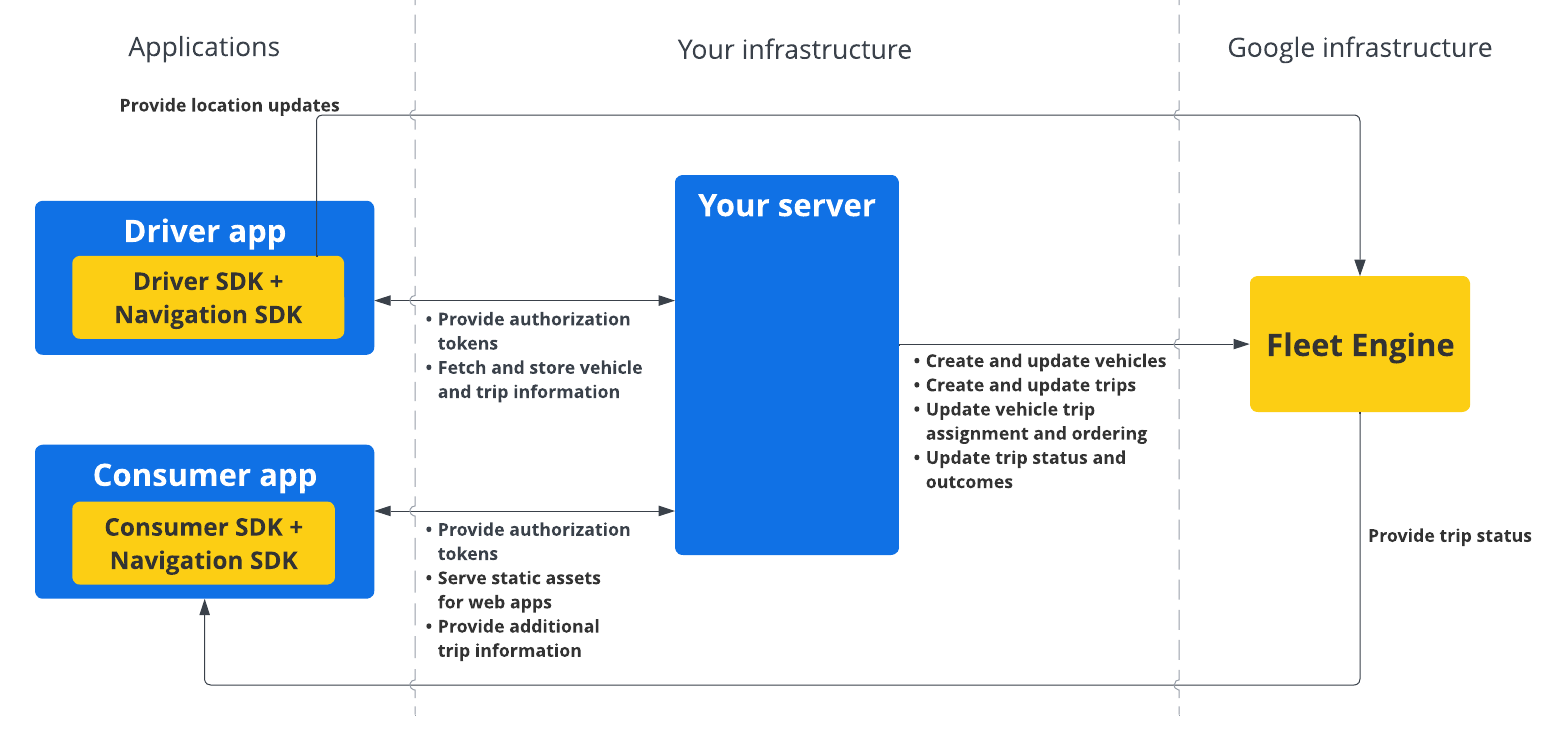
Come utilizzare l'SDK Navigation
I passaggi riportati di seguito descrivono uno scenario di caso d'uso tipico per l'incorporamento dell'SDK Navigation nell'applicazione del conducente:
Android
| 1 | Configurare il progetto Google Cloud | Crea un progetto Google Cloud prima di utilizzare l'SDK Navigation. Per saperne di più, vedi Configurare il progetto Google Cloud. |
| 2 | Aggiungere l'SDK Navigation alla chiave API | La chiave API è un identificatore univoco che autentica le tue richieste. Associa almeno una chiave API al tuo progetto per utilizzare l'SDK Navigation. Per saperne di più, consulta Utilizzo delle chiavi API. |
| 3 | Configurare il progetto Android Studio | Crea un progetto Android e integra l'SDK Navigation. Per saperne di più, vedi Configurare il progetto Android Studio. |
| 4 | Aggiungere Driver SDK al progetto | Installa e configura il Driver SDK per iniziare a sfruttare tutte le funzionalità di Fleet Engine. Per maggiori informazioni, consulta Ottenere l'SDK Driver per le corse on demand e Ottenere l'SDK Driver per le attività pianificate. |
iOS
| 1 | Configurare il progetto Google Cloud | Crea un progetto Google Cloud prima di utilizzare l'SDK Navigation. Per saperne di più, vedi Configurare il progetto Google Cloud. |
| 2 | Aggiungere l'SDK Navigation alla chiave API | La chiave API è un identificatore univoco che autentica le tue richieste. Associa almeno una chiave API al tuo progetto per utilizzare l'SDK Navigation. Per saperne di più, consulta Utilizzo delle chiavi API. |
| 3 | Configurare il progetto Xcode | Crea un progetto Xcode e installa l'SDK Navigation. Per saperne di più, consulta Configurare il progetto Xcode. |
| 4 | Aggiungere Driver SDK al progetto | Installa e configura il Driver SDK per iniziare a sfruttare tutte le funzionalità di Fleet Engine. Per maggiori informazioni, consulta Ottenere l'SDK Driver per le corse on demand e Ottenere l'SDK Driver per le attività pianificate. |
Per saperne di più sulle funzionalità dell'SDK Navigation, consulta la documentazione completa dell'SDK Navigation per Android e iOS.

